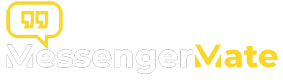هام:
قبل البدء في ارسال حملة رسائل واتساب الجماعية، تأكد أولاً من أن حسابات واتساب التي تريد استخدامها لإرسال الحملة متصلة بالمنصة وجاهزة للإرسال.
يمكنك إنشاء حملة ترويجية لإرسال آلاف الرسائل لعملائك عبر تطبيق واتساب من خلال خدمة رسائل واتساب الجماعية، لإنشاء حملة جديدة اتبع الخطوات التالية:
- قم بتسجيل الدخول الى المنصة وانتقل الى لوحة التحكم الخاصة بك.
- من قائمة الأدوات علي يمين الشاشة اضغط على خدمات الواتس.
- ستظهر قائمة أدوات خاصة بخدمات واتساب بجانب قائمة الأدوات الرئيسية تسمى (أدوات الواتس).
- من قائمة أدوات الواتساب أختر الرسائل الجماعية .
- ستظهر لك صفحة جانبية أختر منها إشارة ( + ) بأعلى يسار الصفحة .
- بمجرد الضغط على إشارة( + ) تظهر لك صفحة جديدة تحتوي على بيانات وتفاصيل الحملة التي تريد انشاؤها وتحتوي على عدد من الخيارات التي يجب ادخال معلومات الحملة من خلالها وهي كالتالي:

1- اختيار حساب / حسابات واتساب:
قم باختيار حساب/حسابات واتساب التي تود الارسال من خلالها، عند النقر على أحد الحسابات فإنه ستظهر علامة (√) على الحسابات التي تم اختيارها.
ملاحظة:
- حسب الباقة المشترك بها فإنه يمكنك اضافة عدة حسابات واتساب كما يمكن استخدام أكثر من حساب للإرسال في نفس الوقت راجع مزايا الباقات.
- في حال كانت مجموعة الاتصال التي تقوم بالارسال لها تضم عدد كبير من جهات الاتصال فإن النظام سيقوم آلياً بتقسيم الرسائل المرسلة على الحسابات التي اخترتها بالتساوي
- مثال: اذا قمت بإنشاء حملة لمجمةعة اتصال تضم 1500 عميل وقمت بإختيار 3 حسابات واتساب لترسل من خلالها فإن النظام سيقوم بإرسال 500 رسالة من كل حساب.
في لعديد من الحالات فإن ارسال حملة الرسائل الجماعية من أكثر من حساب (رقم واتساب) يعتبر أمر مفيد، وذلك لعدة أسباب منها:
- توزيع المهام على فريق العمل بحيث يقوم مندوبين خدمة العملاء بالرد على استفسارات العملاء بعد الحملة.
- الحد من فرص حظر خدمة واتساب.
2- اسم الحملة:
قم بإختيار اسم مناسب لحملة رسائل واتساب الجماعية التي تود القيام بها، اختيار اسم مناسب للحملة سيساعدك في تذكر الهدف من الحملة ومراجعة التقارير الخاصة بها وتقيم تفاعل الجمهور.
3- مجموعة جهات الاتصال:
بمجرد الضغط عليها تظهر قائمة بأسماء المجموعات التي تم إنشاؤها مسبقا وتمتصنيفها حسب الفئة المستهدفة بحيث يتم اختيار واحد منها من أجل وصول الرسالة لهذه المجموعة فقط كيف أقوم بإنشاء وإدارة مجموعات جهات الاتصال؟
4- نوع الرسائل:
يعمل فريق المطورين على توفير أكثر من نوع من الرسائل بما فيها الرسائل لتفاعلية، ومكنك اختيار نوع الرسائل المرسلة في الحملة من خلال هذا الخيار، الا أننا الآن نوفر خدمات رسائل النص والوسائط فقط.
5- ارفاق ملفات الوسائط:
يمكن ارفاق ملف وسائط واحد فقط بالرسالة وهذا الملف يمكن أن يكون صوره أو فيديو أو مفطع صوتي أو مستند، كما يمكنك اختيار أحد الملففات الموجودة في مدير الملفات لاخاص بك أو رفع صورة من جهازك مباشرة، كما نتيح لكم ايضاً ارفاق ملفات من وحدات التخزين السحابي الخاص بكم مثل DropBox, Google Drive….
6- نص الرسالة:
وهو نص الرسالة التي تود ارسالة ضمن حملة رسائل واتساب الجماعية مع ملاحظة أن نص الرسالة يمكن أن يحتوي على ايموجي (Emoji) أو روابط الى موقع خارجي، يمكن ادراج نص الرسالة بأكثر من طريقة:
- حفظ كقالب : بعد كتابة نص الرسالة التي تود ارسالها لعملائك فإنه من الممكن حفظ هذه الرسالة كقالب، وهذا سيوفر لك الوقت اذا اردت ارسال نفس الرسالة لمجموعة عملاء آخرين بحيث يكون نص الرسالة جاهز لديك ولن تضطر لكتابة وتنسيق الرسالة من جديد كيف اقوم بإنشاء وإدارة قوالب رسائل واتساب؟
- جلب من القوالب : يتم اختيارها في حال كانت لدينا نفس الرسالة التي تم حفظها كقالب مسبقا ونريد ارسالها لمجموعة ارقام أخرى بحملة تسويقية جديدة وذلك استغلال للوقت من كتابة رسالة جديدة مرة أخرى.
7- وقت النشر:
وهو وقت البدء بارسال الرسائل، بشكل آلي فإن النظام سيقوم بتخديد الوقت الحالي أي وقت اعداد الحملة أي أن الحملة ستبدأ فور الاتهاء والضغط على زر (ارسال) ولكن اذا رغبت بإعداد الحملة والبدء بالارسال في أي ةقت آخر فيمكنك تحديد التاريخ والوقت المناسب لك للبدء بارسال الخملة.
8-9- الفاصل الزمني:
وهي ميزة فريدة وذلك لضمان جودة الخدمة ووصول الرسائل لجميغ جهات الاتصال، من خلال هذه الفقرة يمكنك اختيار حد أدنى وحد أعلى للفاصل الزمني بين ارسال الرسالة وارسال الرسالة التي تليها .
بحيث يقوم النظام وبشكل آلي بتحديد فاصل زمني عشوائي بين الرسال بحيث لا يقل عن الحد الأدنى ولا يزيد عن الحد الأعلى.
هذا سيحد من احتمالات تعرض حسابك في واتساب للحظر ويقوم بتوزيع عملية الارسال بشكل سلس.
هام
ننصح دائماً بإسخدام فاصل زمني من 3-5 ثواي في الحملات التي لا تتجاوز 500 جهة اتصال وزيادة الوقت الفاصل كلما زاد عدد جهات الاتصال مع مراعاة زيادة الوقت الفاصل اذا كنت تخطط لتشغيل أكثر من حملة في نفس الوقت.
10- جدولة وقت الارسال:
ميزة اخرى فريدة نقدمها لك ولكي تساعدك على تصميم حملة ترويجيه ناجحة من خلال رسائل واتساب، جدولة اوقات الارسال تمكنك من اختيار ساعات محددة من اليوم لإرسال الرسائل والتوقف آلياً في باقي الأوقات ثم معاودة استئناف ارسال ما تبقى حسب الجدول الموضوع، وهذا يفيدكم في عدة امور:
- اختيار الأوقات الأنسب لضمان لفت انتباه العملاء للرسائل وعدم تجاهلها أو لكي لا تكون مصدر ازعاج لهم.
- اذا كنت تقوم بالارسال لمجموعات كبيرة من جهات الاتصال أو تشغيل أكثر من حملة في نفس الوقت فإن جدولة أوقات الارسال سيحد من امكانية تصنيف حسابك من قبل واتساب كمرسل عشوائي (Spammer) وبالتالي تعرض الحساب للحظر.
يمكن اختيار الساعات التي تود استئناف الارسال بها بشكل يدوي أو بمساعدة المحدد الآلي لإختيار:
- ليلاً: اسئناف الارسال خلال ساعات الليل فقط.
- نهاراً: اسئناف الارسال خلال ساعات النهار فقط.
- الساعات الفردية: اسئناف الارسال خلال الساعات الفردية فقط (1، 3، 5، 7، ….).
- الساعات الزوجية: اسئناف الارسال خلال الساعات الزوجية فقط (2، 4، 6، 8، ….).
- اذا لم تقم بتحديد أي خيار فإن النظام سيقوم بالارسال في جميع الاوقات.